Ikony paska zadań w systemie Windows 10, zarówno te przypięte, jak i aktualnie otwarte, są kluczowym elementem interfejsu użytkownika. Umożliwiają one szybki dostęp do aplikacji, co zwiększa efektywność pracy. W przypadku, gdy na pasku zadań pojawi się ikona, której nie rozpoznajesz, istnieje kilka kroków, które możesz podjąć, aby ją zidentyfikować.
W niniejszym artykule przedstawimy sprawdzone metody rozpoznawania ikon w pasku zadań, co pomoże Ci lepiej zarządzać aplikacjami i zrozumieć, jakie programy są uruchomione na Twoim komputerze.
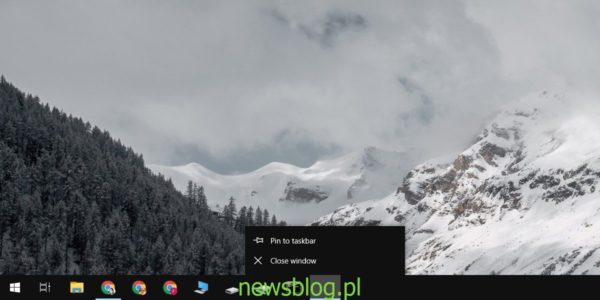
Zidentyfikuj ikony paska zadań
Najedź kursorem i kliknij prawym przyciskiem myszy
Jeśli ikona na pasku zadań nie odpowiada, możesz skorzystać z poniższych kroków, aby ją zidentyfikować:
- Najedź kursorem myszy nad ikoną i poczekaj kilka sekund. Pojawi się podpowiedź z nazwą aplikacji, której ikona dotyczy.
- Jeśli podpowiedź nie się pojawia, kliknij ikonę prawym przyciskiem myszy, aby otworzyć menu kontekstowe, które pokaże nazwę aplikacji.
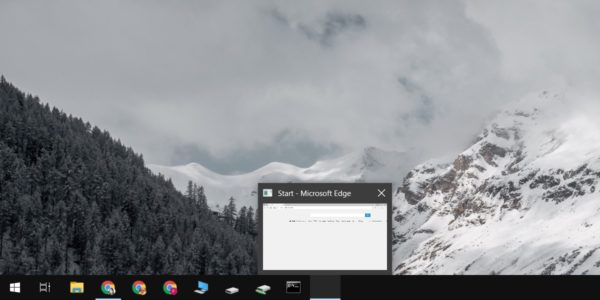
Wyświetl skróty paska zadań
Jeżeli podpowiedź się nie pojawia, spróbuj wykonać następujące czynności:
- Jeśli aplikacja nie jest przypięta do paska zadań, kliknij ją prawym przyciskiem myszy i wybierz Przypnij do paska zadań.
- Otwórz Przeglądarkę plików i wklej poniższy adres w pasku lokalizacji, a następnie naciśnij Enter:
%AppData%MicrosoftInternet ExplorerQuick LaunchUser PinnedTaskBar
- W otwartym folderze zobaczysz wszystkie elementy przypięte do paska zadań.
- Przejrzyj elementy, aby zidentyfikować ikonę, która nie jest widoczna na pasku zadań, ale jest wymieniona w folderze.
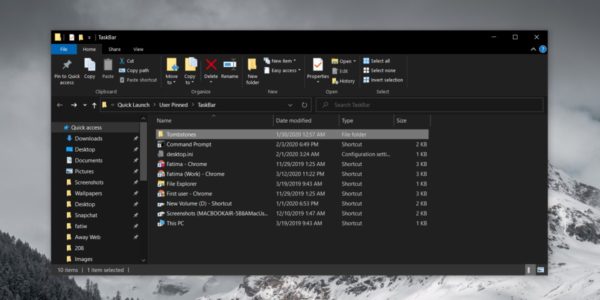
Sprawdź procesy wiersza poleceń
Możliwe, że na komputerze działa skrypt wsadowy, którego ikona jest obecna na pasku zadań. Aby to sprawdzić:
- Kliknij pasek zadań prawym przyciskiem myszy i wybierz Menedżera zadań.
- W Menedżerze zadań przejdź do karty Procesy.
- Przejrzyj listę uruchomionych procesów i poszukaj wszelkich pozycji związanych z cmd lub wierszem poleceń.
- Jeśli znajdziesz aktywny proces, wybierz go i kliknij Zakończ zadanie.
Wniosek
Ikony paska zadań mogą znikać lub być uszkodzone z różnych powodów, takich jak niepoprawne odinstalowanie aplikacji czy problemy z przywracaniem układu paska zadań. Często są to resztki skrótów, które już nie istnieją. Rozpoznanie tych ikon i zrozumienie ich działania pozwoli na lepsze zarządzanie aplikacjami oraz na uniknięcie frustracji podczas pracy z systemem Windows 10.
newsblog.pl
BIULETYN
newsblog.pl
Maciej – redaktor, pasjonat technologii i samozwańczy pogromca błędów w systemie Windows. Zna Linuxa lepiej niż własną lodówkę, a kawa to jego główne źródło zasilania. Pisze, testuje, naprawia – i czasem nawet wyłącza i włącza ponownie. W wolnych chwilach udaje, że odpoczywa, ale i tak kończy z laptopem na kolanach.